Como desarrollador de contenido para dispositivos móviles, sueles crear la IU de tu app paso a paso en lugar de hacerlo todo a la vez. Android Studio adopta este enfoque con Jetpack Compose, ya que proporciona herramientas que no requieren una compilación completa para inspeccionar, modificar los valores y verificar el resultado final.
Ediciones en vivo
Ediciones en vivo es una función que te permite actualizar elementos componibles en emuladores y dispositivos físicos, en tiempo real. Esta funcionalidad minimiza los cambios de contexto entre la escritura y la compilación tu app, lo que te permite enfocarte en escribir código más tiempo sin interrupciones.
Ediciones en vivo tiene tres modos:
- Manual: Los cambios de código se aplican cuando se envían de forma manual con Ctrl + "'" (Cmd + "'" en macOS).
- Manual on Save: Los cambios de código se aplican cuando se guardan de forma manual con Ctrl + S (Cmd + S en macOS).
- Automático: Los cambios se aplican en tu dispositivo o emulador cuando actualizas una función de componibilidad.
Ediciones en vivo se centra en cambios de código que se relacionan con la IU y la UX. Esta función no admite cambios, por ejemplo, actualizar firmas de métodos, agregar métodos nuevos o cambiar la jerarquía de clases. Para obtener más información, consulta la lista de Limitaciones de Ediciones en vivo.
Esta función no reemplaza la compilación y la ejecución de tu app ni Apply Changes. En cambio, está diseñada para optimizar el flujo de trabajo a medida que compilas, implementas e iteras para desarrollar IU de Compose.
El flujo de trabajo de prácticas recomendadas es el siguiente:
- Configura tu aplicación para que pueda ejecutarse.
- Usa Ediciones en vivo tanto como sea posible, hasta que necesites realizar un cambio que no sea compatible con esta función, por ejemplo, agregar métodos nuevos mientras se ejecuta la app.
- Después de realizar un cambio no admitido, haz clic en Run
 para reiniciar la app y reanudar Ediciones en vivo.
para reiniciar la app y reanudar Ediciones en vivo.
Comienza a usar Ediciones en vivo
Para comenzar, sigue estos pasos para crear una actividad de Compose vacía, habilitar Ediciones en vivo para tu proyecto y realizar cambios con esta función.
Cómo configurar tu proyecto nuevo
Antes de comenzar, asegúrate de tener instalado Android Studio Giraffe o una versión posterior, y de que el nivel de API de tu dispositivo físico o emulador sea al menos 30.
Abre Android Studio y selecciona New Project en la ventana emergente Welcome to Android Studio. Si ya tienes un proyecto abierto, puedes crear uno nuevo si vas a File > New > New Project.
Elige la plantilla Empty Compose Activity para Phone and Tablet y, luego, haz clic en Next.
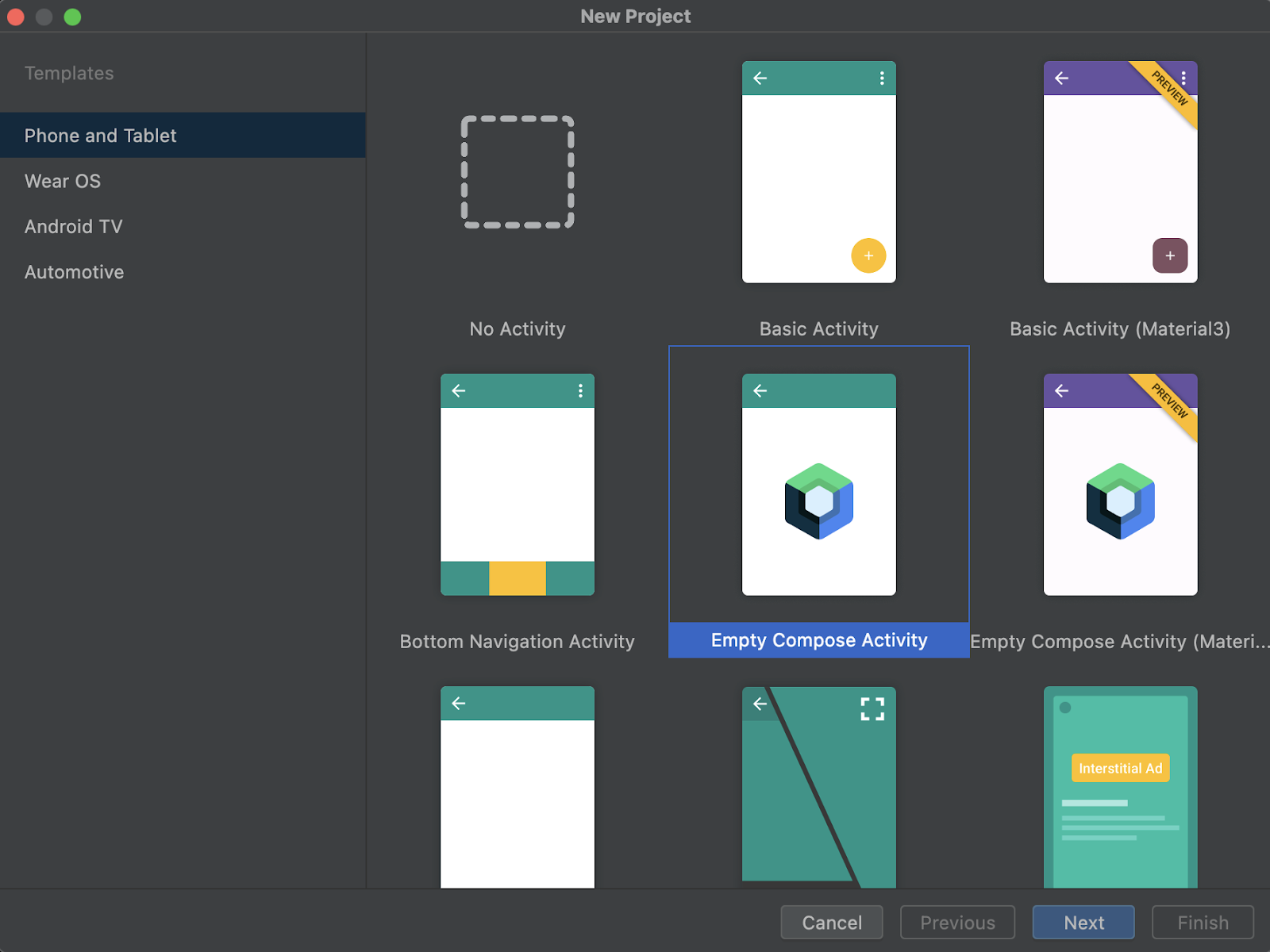
Figura 1: Plantillas que puedes elegir En Ediciones en vivo, elige Empty Compose Activity. Completa el diálogo New Project con la información requerida: nombre, nombre del paquete, ubicación de almacenamiento, SDK mínimo y idioma de la configuración de compilación.
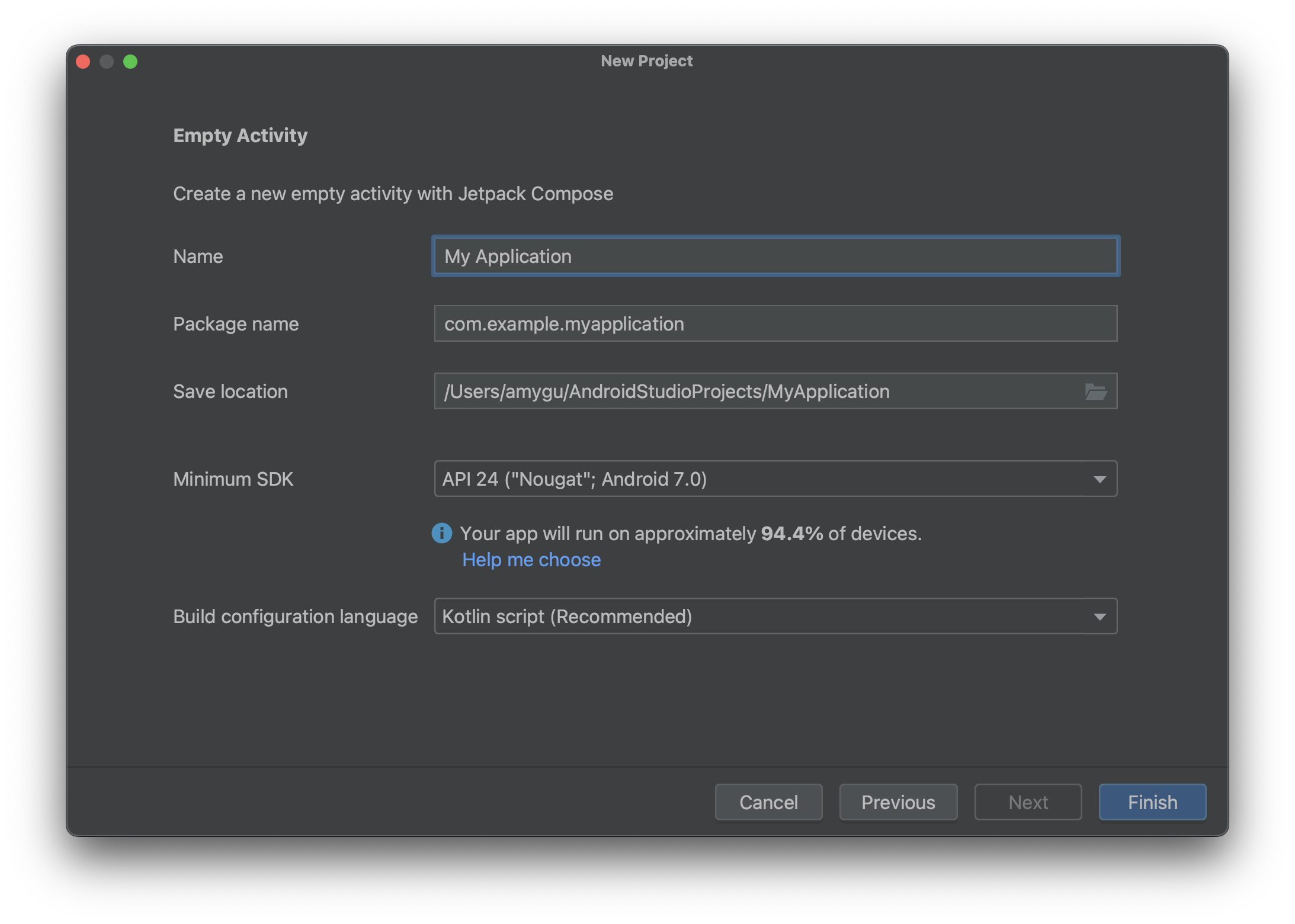
Figura 2: Ejemplo de la configuración del proyecto. Haz clic en Finish.
Cómo habilitar Ediciones en vivo
Ve a la configuración para habilitar Ediciones en vivo.
- En Windows o Linux, ve a File > Settings > Editor > Live Edit.
- En macOS, ve a Android Studio > Preferences > Editor > Live Edit.
Selecciona la opción Live Edit y el modo que quieres ejecutar desde la configuración.
En el modo manual, los cambios de código se envían cada vez que presionas Ctrl + "'" (Comando + "'" en macOS). En el modo manual al guardar, los cambios de código se aplican cada vez que guardas manualmente, con Ctrl + S (Cmd + S en macOS). En el modo automático, los cambios de código se aplican en tu dispositivo o emulador a medida que los realizas.
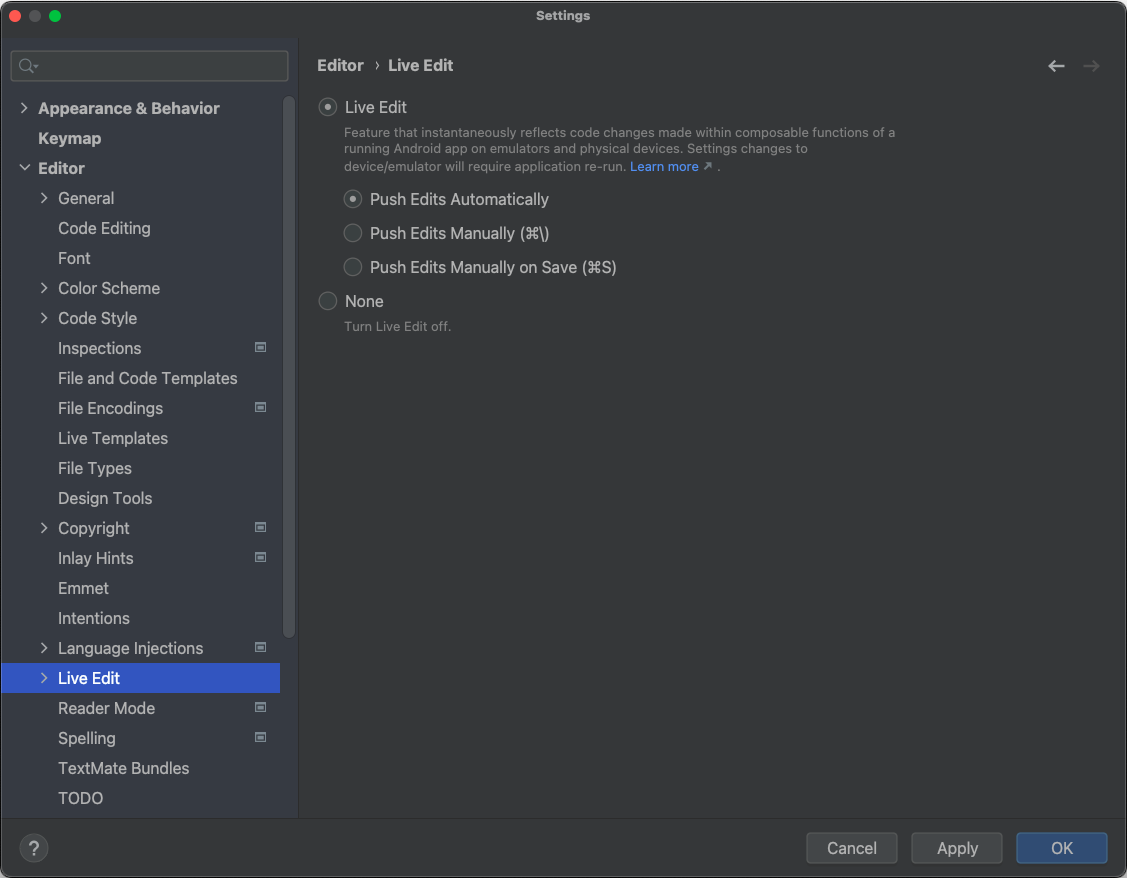
Figura 3: Configuración de Ediciones en vivo. En el editor, abre el archivo
MainActivity, que es el punto de entrada de tu app.Haz clic en Run
 para implementar tu app.
para implementar tu app.Después de activar Ediciones en vivo, la marca de verificación verde Up-to-date aparecerá en la parte superior derecha de la ventana de herramientas Running Devices:
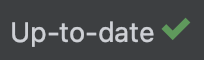
Cómo realizar y revisar cambios
A medida que realizas cambios compatibles en el editor, el dispositivo de prueba virtual o físico se actualiza automáticamente.
Por ejemplo, edita el método Greeting existente en MainActivity de la siguiente manera:
@Composable fun Greeting(name: String) { Text( text = "Hello $name!", Modifier .padding(80.dp) // Outer padding; outside background .background(color = Color.Cyan) // Solid element background color .padding(16.dp) // Inner padding; inside background, around text) ) }
Los cambios aparecerán al instante en el dispositivo de prueba, como se muestra en la figura 4.
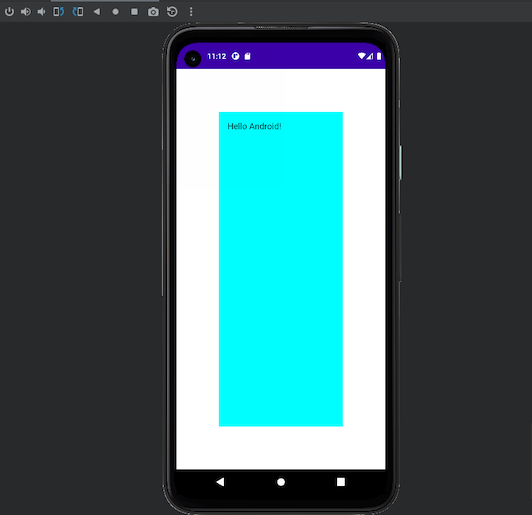
Greeting.Cómo solucionar problemas con Ediciones en vivo
Si no ves tus cambios en el dispositivo de prueba, es posible que Android Studio no los haya actualizado. Comprueba si en el indicador de Ediciones en vivo dice Out Of Date, como se muestra en la figura 5, lo que indica un error de compilación. Para obtener más información sobre el error y las sugerencias para corregirlo, haz clic en el indicador.
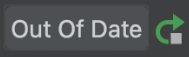
Limitaciones de Ediciones en vivo
La siguiente es una lista de limitaciones actuales.
[Solo se aplica a Android Studio Giraffe y versiones posteriores] Ediciones en vivo requiere Compose Runtime 1.3.0 o una versión posterior. Si tu proyecto usa una versión anterior de Compose, Ediciones en vivo está inhabilitada.
[Solo se aplica a Android Studio Giraffe y versiones posteriores] Ediciones en vivo requiere AGP 8.1.0-alpha05 o una versión posterior. Si tu proyecto usa una versión anterior de AGP, Ediciones en vivo está inhabilitada.
Ediciones en vivo requiere un dispositivo físico o un emulador que ejecute el nivel de API 30 o superior.
Ediciones en vivo solo admite la edición del cuerpo de una función, es decir, no puedes cambiar el nombre de la función ni la firma, agregar o quitar funciones ni cambiar los campos que no correspondan a funciones.
Ediciones en vivo restablece el estado de la app la primera vez que cambias una función de Compose en un archivo. Esto solo sucede después del primer cambio de código. Los cambios de código posteriores que realices en las funciones de Compose en ese archivo no restablecen el estado de la app.
Es posible que se apliquen penalizaciones al rendimiento en las clases que se modifiquen con Ediciones en vivo. Ejecuta la app y usa una compilación de lanzamiento limpia si evalúas su rendimiento.
Debes realizar una ejecución completa para que el depurador funcione en las clases que modificaste con Ediciones en vivo.
Es posible que la app que se esté ejecutando falle cuando realices cambios en esta con Ediciones en vivo. En ese caso, puedes volver a implementar la app con el botón Run
 .
.Ediciones en vivo no realiza ninguna manipulación del código de bytes que está definido en el archivo de compilación de tu proyecto; por ejemplo, la manipulación del código de bytes que se aplicaría cuando se compila el proyecto con las opciones en el menú Build o con un clic en los botones Build o Run.
Las funciones no componibles se actualizan en vivo en el dispositivo o el emulador, y se activa una recomposición completa. Es posible que la recomposición completa no invoque la función actualizada. Para las funciones que no sean de componibilidad, debes activar las funciones que se actualizaron recientemente o volver a ejecutar la app.
Ediciones en vivo no se reanuda cuando se reinicia la app. Debes volver a ejecutarla.
Ediciones en vivo solo admite procesos depurables.
Ediciones en vivo no admite proyectos en los que se usen valores personalizados para
moduleNameenkotlinOptions, en la configuración de compilación.Ediciones en vivo no funciona con implementaciones múltiples. Esto significa que no puedes realizar implementaciones en un dispositivo y, luego, en otro. Ediciones en vivo solo está activa en el último conjunto de dispositivos en el que se implementó la app.
Ediciones en vivo funciona con implementaciones multidispositivo (implementaciones en varios dispositivos que se crearon a través de Select multiple devices en el menú desplegable del dispositivo de destino). Sin embargo, no es oficialmente compatible y podría haber problemas. Si tienes problemas, infórmalos.
Las opciones Apply Changes y Apply Code Changes no son compatibles con Ediciones en vivo y requieren que se reinicie la app en ejecución.
Actualmente, la función Ediciones en vivo no admite proyectos de Android Automotive.
Preguntas frecuentes sobre Ediciones en vivo
¿Cuál es el estado actual de Ediciones en vivo?
Ediciones en vivo está disponible en Android Studio Giraffe. Para activarla, ve a File > Settings > Editor > Live Edit (Android Studio > Settings > Editor > Live Edit en macOS).
¿Cuándo debo usar Ediciones en vivo?
Usa Ediciones en vivo cuando quieras consultar con rapidez el efecto de las actualizaciones en los elementos de UX (como las actualizaciones de modificadores y las animaciones) en la experiencia general de la app.
¿Cuándo debo evitar el uso de Ediciones en vivo?
Ediciones en vivo se centra en cambios de código que se relacionan con la IU y la UX. No admite cambios, por ejemplo, actualizar firmas de métodos, agregar métodos nuevos o cambiar la jerarquía de clases. Para obtener más información, consulta Limitaciones de Ediciones en vivo.
¿Cuándo debo usar Compose Preview?
Usa Vista previa de Compose cuando desarrolles elementos componibles individuales. La vista previa visualiza los elementos de Compose y se actualiza automáticamente para mostrar el efecto de los cambios de código. Además, admite la visualización de los elementos de la IU con diferentes configuraciones y estados, como el tema oscuro, los parámetros de configuración regional y la escala de fuentes.
Desarrollo de código iterativo con Compose
Live Edit y Hot Reload para Compose Multiplatform son funciones que pueden ahorrarte tiempo y aumentar tu productividad mientras desarrollas con Compose. Sin embargo, satisfacen las necesidades de diferentes tipos de desarrollo:
Live Edit admite el desarrollo iterativo con Jetpack Compose para aplicaciones para Android. Te permite actualizar elementos componibles en emuladores y dispositivos físicos, en tiempo real. Esta funcionalidad minimiza los cambios de contexto entre la escritura y la compilación de tu app, lo que te permite enfocarte en escribir código durante más tiempo sin interrupciones.
Compose Hot Reload satisface la misma necesidad, pero admite aplicaciones para computadoras de escritorio compiladas con Compose Multiplatform. Te permite realizar cambios en el código de la IU en una aplicación de Compose Multiplatform y ver los resultados en tiempo real recargando de forma inteligente el código cada vez que se cambia.
Si bien estas dos funciones comparten muchas tecnologías dentro del motor de Compose y admiten muchos casos de uso similares, no tienen las mismas capacidades porque se aplican a diferentes tipos de desarrollo de Compose.
Si desarrollas una app para Android, debes usar Ediciones en vivo para acelerar el proceso de desarrollo. Si desarrollas una aplicación para computadoras de escritorio con Compose Multiplatform, debes usar la función de recarga en caliente de Compose.
Ediciones en vivo de literales (obsoleto)
Android Studio puede actualizar en tiempo real algunos literales constantes que se usan en elementos componibles dentro de vistas previas, el emulador y el dispositivo físico. Estos son algunos tipos compatibles:
IntStringColorDpBoolean
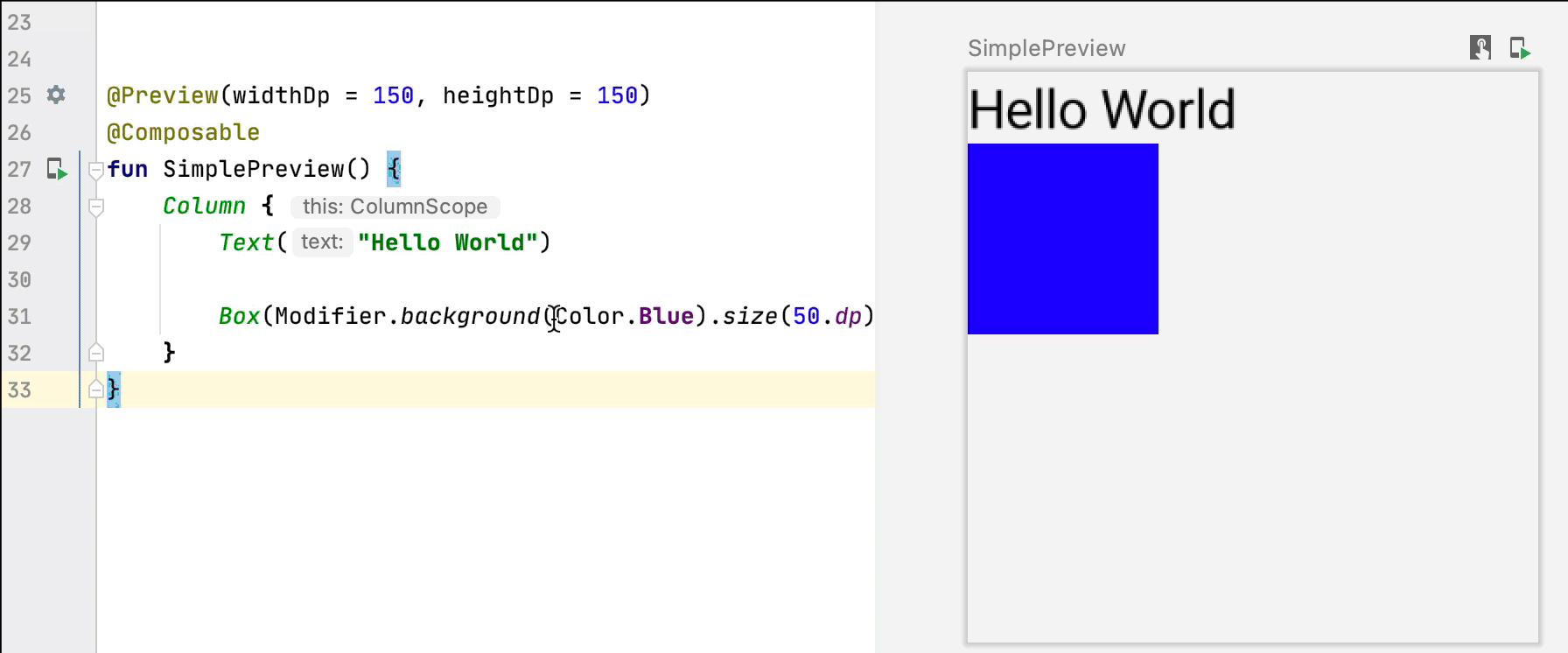
Puedes ver literales de constantes que activan actualizaciones en tiempo real sin el paso de compilación si habilitas decoraciones literales a través del indicador de IU de Ediciones en vivo de literales:
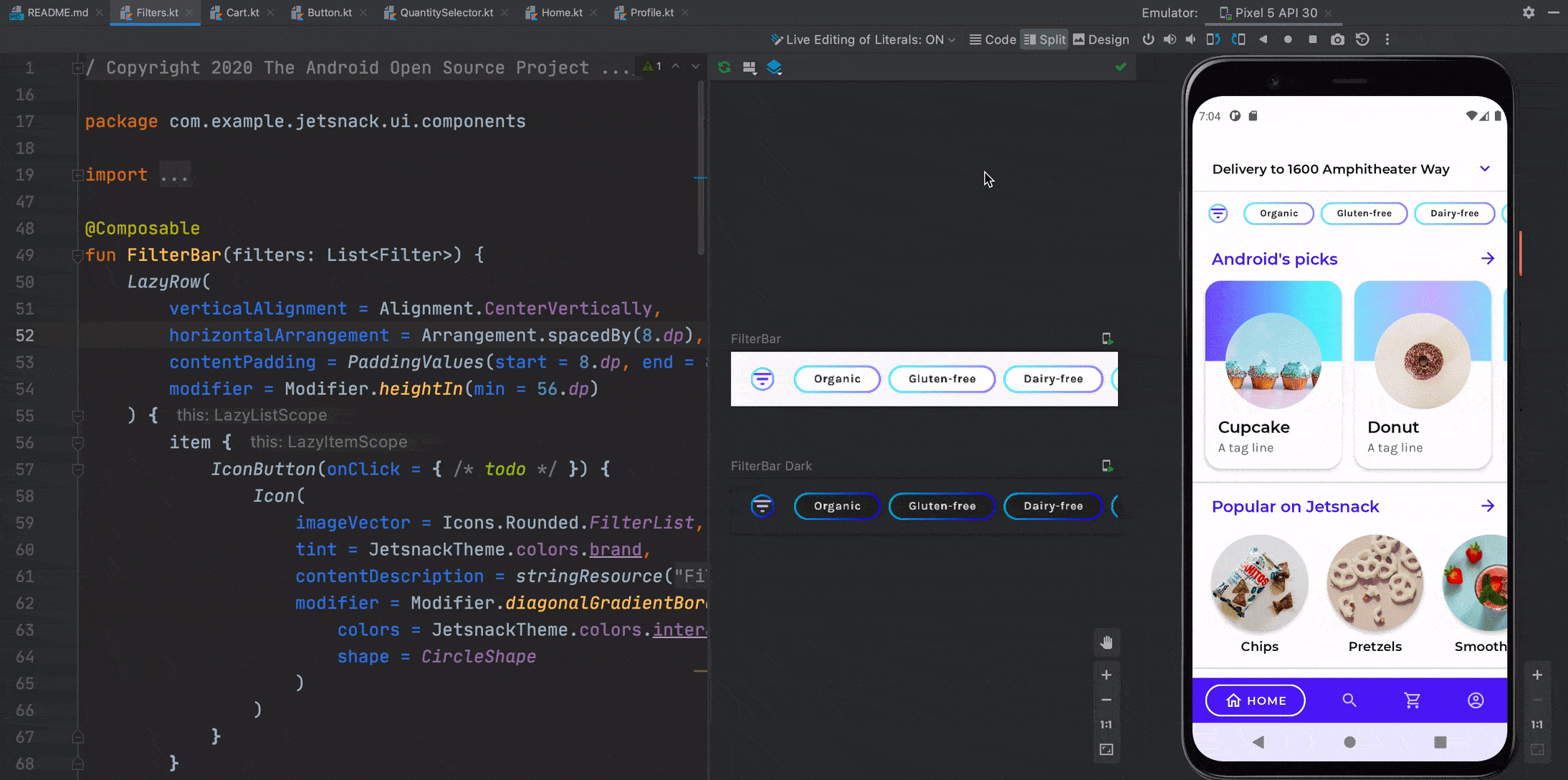
Apply Changes
Apply Changes te permite actualizar código y recursos sin tener que volver a implementar la app en un emulador o dispositivo físico (con algunas limitaciones).
Siempre que agregues, modifiques o borres elementos componibles, puedes hacer clic en el botón Apply Code Changes para actualizar la app sin tener que volver a implementarla:
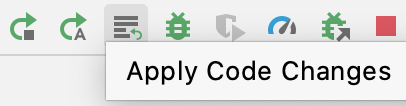
Recomendaciones para ti
- Nota: El texto del vínculo se muestra cuando JavaScript está desactivado
- Cómo personalizar animaciones {:#customize-animations}
- Animaciones basadas en el valor

